Comment essayer ou émuler Windows sans changer la configuration de votre PC. Différences entre l’émulation et la virtualisation. Saviez-vous qu’il est possible d’exécuter Windows dans un navigateur web sans modifier la configuration de l’appareil que vous utilisez ?
Il s’agit d’une possibilité qui vous permet d’essayer Windows et d’autres systèmes d’exploitation à partir d’une fenêtre de votre application de navigation préférée. Certains services en ligne offrent cette possibilité gratuitement, souvent pour montrer comment fonctionnent les anciennes versions de Windows ou d’autres plateformes : l' »effet nostalgie » est assuré.
Dans d’autres cas, cependant, des services spéciaux accessibles via le web permettent d’interagir avec de véritables installations Windows installées sur des serveurs distants.
C’est le cas par exemple de Windows 365 Cloud PC, un outil présenté par Microsoft qui permet d’accéder à une installation Windows entièrement fonctionnelle (réalisée sur le nuage) à partir de n’importe quel appareil client, quel que soit son type et sa configuration.
Il a également été question de l’arrivée d’une nouvelle fonctionnalité permettant de fusionner Windows 11 et Windows 365 Cloud PC : les utilisateurs peuvent décider d’exécuter une copie locale du système d’exploitation de Microsoft ou une installation sur le nuage.
Dans tous les cas, l’idée derrière Windows 365 Cloud PC est d’offrir une plateforme autonome utilisable à distance par tout système pouvant devenir un simple Thin PC, c’est-à-dire un système avec une configuration matérielle modeste qui n’offre que le strict minimum nécessaire pour interagir avec une installation de Windows proposée via le cloud. En bref, la puissance de calcul est transférée dans le nuage et le PC léger n’a plus qu’à afficher ce qu’il reçoit du serveur distant.
Différence entre émulation et virtualisation
Dans le cas de Windows 365 Cloud PC, l’instance du système d’exploitation Microsoft est virtualisée sur des serveurs cloud.
Ce type de solution base son fonctionnement sur un composant logiciel appelé hyperviseur qui se charge de séparer le système hôte du matériel physique de la machine. Dans chaque machine virtuelle gérée par l’hyperviseur (plusieurs machines virtuelles peuvent être créées et chargées simultanément sur chaque système hôte), un système d’exploitation peut être installé.
Ce dernier est capable de voir une partie des ressources matérielles mises à disposition par le système hôte via l’hyperviseur ; par ailleurs, le système invité (c’est-à-dire installé dans la machine virtuelle) n’a pas d’accès direct au système hôte.
Comme nous l’avons expliqué dans l’article mentionné plus haut, la virtualisation peut être utilisée à la fois localement et dans le nuage, pour toutes sortes de besoins. Par exemple, au lieu d’utiliser un serveur dédié pour fournir des services en ligne, on peut demander la création d’un serveur en nuage, une machine virtuelle à laquelle un certain ensemble de ressources est attribué.
Un émulateur utilise une approche différente : il retrace le fonctionnement d’un autre système, différent de celui utilisé sur la machine, mais utilisant la configuration matérielle et logicielle réellement disponible.
L’émulateur s’interpose entre le système hôte (par exemple la machine sur laquelle tourne Windows, Linux ou MacOs) et le système à émuler en reconstruisant l’environnement nécessaire à un fonctionnement correct.
L’émulation permet d’obtenir des performances moindres que la virtualisation complète (native) : cela est dû au fait que les instructions dans le format utilisé sur le système hôte doivent toujours être traduites dans le format compris par le système hôte. Ce travail supplémentaire est assez lourd et a un impact significatif sur les performances du système émulé.
En revanche, avec la virtualisation native, les applications sont exécutées directement sur le matériel du système hôte.
Virtualiser Windows et y accéder à partir d’un navigateur web
En parlant de virtualisation, outre le PC cloud Windows 365 évoqué plus haut, AppOnFly permet de se connecter à une machine virtuelle Windows Server 2019 depuis le navigateur web.
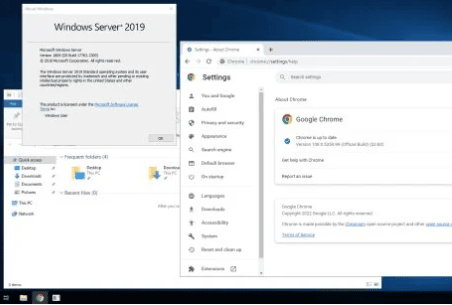
La machine virtuelle d’AppOnFly est connectée à Internet, est pleinement fonctionnelle et utilise une adresse IP publique qui peut être vérifiée avec, par exemple, MaxMind Locate My IP Address.
Le tableau de bord d’un service tel que BrowserStack permet quant à lui de virtualiser plusieurs systèmes d’exploitation différents sur le cloud : Windows, MacOs, Android, iOS. Dans tous les cas, cependant, le système est limité car il permet essentiellement de naviguer sur le web en sélectionnant le navigateur à utiliser avant le démarrage de la machine.
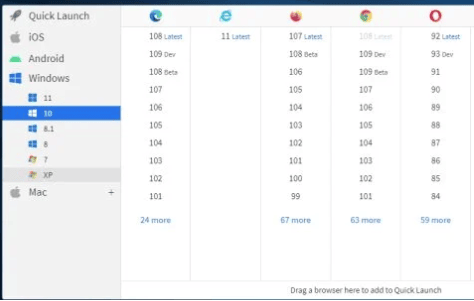
Émulation d’un processeur x86 et d’anciennes versions de Windows
Une dizaine d’années après sa conception, il est toujours intéressant de se souvenir du projet Copy.sh v86 : continuellement mis à jour à ce jour, il émule un CPU x86 et une configuration matérielle compatible dans le navigateur en traduisant le code machine en WebAssembly afin d’assurer des performances exceptionnelles.
WebAssembly est un standard qui permet d’écrire du code exécutable et de le véhiculer via des pages web : il permet d’exécuter le code presque aussi rapidement que le code machine natif.
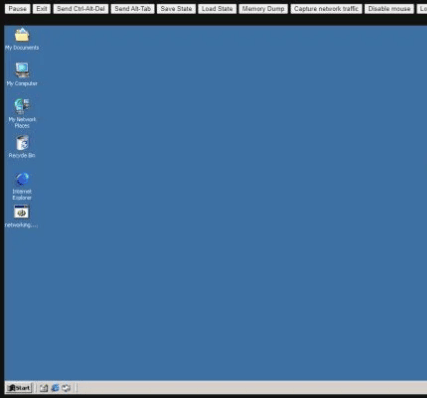
La source du projet est publiée sur GitHub afin que chacun puisse vérifier son fonctionnement et éventuellement le réutiliser à son tour.
Copy.sh v86 permet d’exécuter et de tester Windows 2000, Windows 98, Windows 95, Windows 3.1, Windows 1.01, MS-DOS 6.22, FreeDOS et bien d’autres systèmes d’exploitation sans quitter le navigateur web.
Pour quitter le volet de la machine virtuelle après avoir cliqué, il suffit d’appuyer sur la touche ESC.
Avec Copy.sh v86, il est également possible d’envoyer des combinaisons de touches spéciales telles que CTRL+ALT+DEL et ALT+TAB à la machine émulée, de sauvegarder l’état de la machine avec la possibilité de le restaurer plus tard, de créer un dump de mémoire, de capturer le trafic réseau (packet sniffing) et plus encore.
Nous vous suggérons également PCjs Machines, un émulateur qui permet de mettre à l’épreuve divers systèmes d’exploitation « historiques ».
Le projet Windows 11 in Svelte est également très intéressant : l’objectif des auteurs est de reproduire le fonctionnement de Windows 11 à partir d’un navigateur web en utilisant le célèbre framework Svelte.
Pour simuler le fonctionnement de Windows 11 dans le navigateur avec Svelte, il suffit de visiter cette page pour voir ce qui a été réalisé.
Prise de contrôle à distance depuis le navigateur web
Par extension, il est en fait possible d’exécuter Windows dans un navigateur web à l’aide d’une solution d’administration à distance. Dans ce cas, il s’agit de se connecter à un système distant exécutant une instance de Windows et de le contrôler à distance à l’aide de l’interface du navigateur.
Il existe plusieurs solutions qui permettent l’accès à distance à partir d’un navigateur web, et nous allons mentionner quelques-unes des plus courantes :
- TeamViewer Remote : TeamViewer est un logiciel d’accès à distance très populaire qui permet d’accéder à un ordinateur ou à un serveur à partir d’un autre appareil en utilisant le navigateur web au lieu des clients traditionnels.
- Chrome Remote Desktop : une application gratuite de Google qui permet d’accéder à un ordinateur distant via un navigateur web. Elle est compatible avec plusieurs systèmes d’exploitation et permet d’accéder aux fichiers et applications de l’ordinateur distant à partir de n’importe quel appareil.
- AnyDesk : une solution d’accès à distance rapide et fiable qui permet d’accéder à un ordinateur ou à un serveur à partir de n’importe quel appareil, y compris un navigateur web. AnyDesk utilise une technologie de compression vidéo pour garantir une connexion à distance fluide et sans décalage.
Le client Web est également fourni pour Microsoft Remote Desktop : dans ce cas, cependant, certaines modifications techniques côté serveur sont nécessaires, y compris l’utilisation de certaines commandes PowerShell.
Outre les solutions d’émulation et de virtualisation, nous ne pouvons pas ne pas mentionner un projet tel que The Restart Page : il aide à se rappeler comment les procédures de démarrage des différents systèmes d’exploitation étaient structurées. The Restart Page reproduit également tous les sons de démarrage, de redémarrage et d’arrêt du système d’exploitation. Là encore, l’effet nostalgique est assuré.